

Mit dem Festplatten-Tool im MacOS-System können wir die Größe der Festplattenpartition nach Belieben ändern.
Werfen wir zunächst einen Blick auf die Benutzeroberfläche des Festplatten-Dienstprogramms in der alten und neuen Version.
Neue Version:
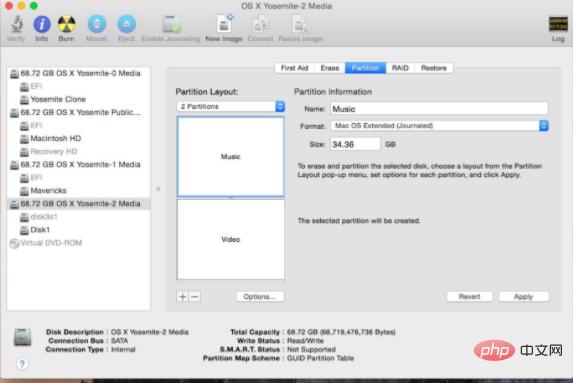
Alte Version
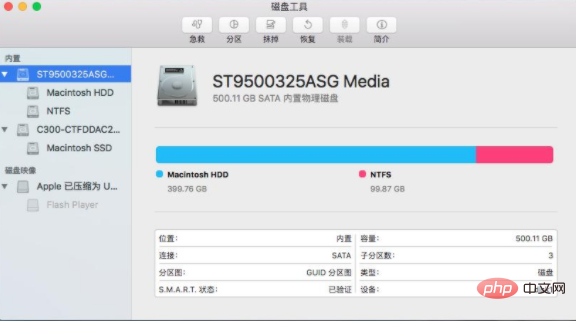
Neue Version
Einige Mac-Benutzer haben eine BootCamp-Partition erstellt, um Windows zu installieren, aber nach der Partitionierung haben sie das Gefühl, dass zu wenig Speicherplatz vorhanden ist, und wissen es nicht wie man es löst.
Unter normalen Umständen können Sie die folgenden einfachen Schritte ausführen, um die Anpassung der Partitionsgröße abzuschließen, ohne die Daten der Mac-Systempartition zu sichern oder die Partition zu löschen (neu zu formatieren).
Zur Erinnerung: Bevor Sie versuchen, die Größe einer Festplattenpartition zu ändern, sichern Sie bitte unbedingt die Daten auf der Festplatte, um unnötige Verluste aufgrund unvorsichtiger Bedienung zu vermeiden.
1. Starten Sie „Anwendungen -> Dienstprogramme (Sonstige)“;
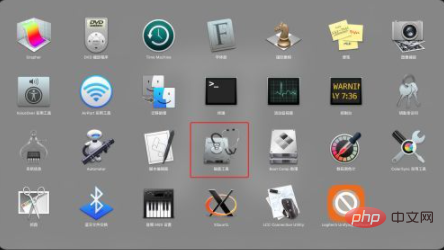
2. Wählen Sie die Festplatte in der Liste links von „Festplatten-Dienstprogramm“ aus,
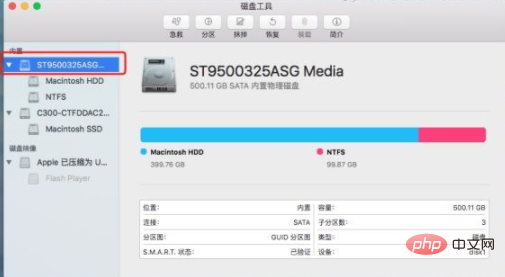
3. Klicken Sie auf die Schaltfläche „Partition“
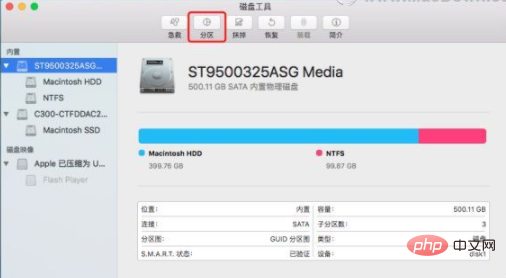
4. Klicken Sie auf die Schaltfläche „-“, um die Größe der „Hauptpartition“ anzupassen die neue BootCamp-Partition (Windows);
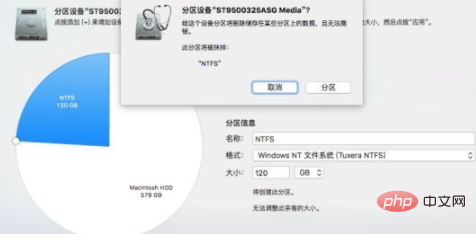
Warnung: Durch die Partitionierung dieses Geräts werden die auf einigen Partitionen gespeicherten Daten gelöscht und können nicht rückgängig gemacht werden. Diese Partition wird gelöscht: „NTFS“
Klicken Sie abschließend auf die Schaltfläche „Partition“, um die Anpassung der Partitionsgröße abzuschließen. 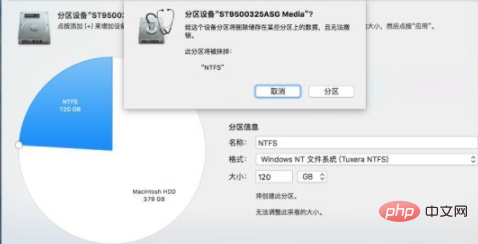
Macos-System
Das obige ist der detaillierte Inhalt vonSo ändern Sie die Größe der Festplattenpartition im MacOS-System. Für weitere Informationen folgen Sie bitte anderen verwandten Artikeln auf der PHP chinesischen Website!
 Was ist ein Festplattenkontingent?
Was ist ein Festplattenkontingent?
 Festplattenwiederherstellungsdaten
Festplattenwiederherstellungsdaten
 Clonenode-Nutzung
Clonenode-Nutzung
 Aus welchen Komponenten besteht ein Linux-System?
Aus welchen Komponenten besteht ein Linux-System?
 Windows kann keine Verbindung zur WLAN-Lösung herstellen
Windows kann keine Verbindung zur WLAN-Lösung herstellen
 So richten Sie die automatische Aktualisierung einer Webseite ein
So richten Sie die automatische Aktualisierung einer Webseite ein
 Der Unterschied zwischen WLAN und WLAN
Der Unterschied zwischen WLAN und WLAN
 So lösen Sie das Problem, dass document.cookie nicht abgerufen werden kann
So lösen Sie das Problem, dass document.cookie nicht abgerufen werden kann